Windows/Mac'te ISO'yu DVD'ye Yazmak İçin İhtiyacınız Olan Tüm Adımlar
Gitmeye hazır bir ISO dosyanız varsa ve onu güvenli bir şekilde saklamak için bir DVD'ye yazdırmak istiyorsanız, ihtiyacınız olan herhangi bir bilgi olup olmadığını görmek için bu kılavuza hızlıca bir göz atın. Windows bilgisayarları artık yerleşik bir disk yazıcısı sunuyor ve Mac bilgisayarları disk işleme görevlerinde yardımcı olmak için Finder ve Disk Utility sunuyor. Bu bilgileri anlarken, her iki sistemde de bunu nasıl yapacağınız konusunda çok iyi bir fikriniz olmayabilir. Bu nedenle, nasıl yapılacağını tanıtacağız ISO'yu DVD'ye yazdır Windows ve Mac'te. Sistemle birlikte gelen araçların sınırlı işlevleri olabileceğini göz önünde bulundurarak, seçmeniz için en profesyonel üçüncü taraf DVD yazıcısını da sağlıyoruz.
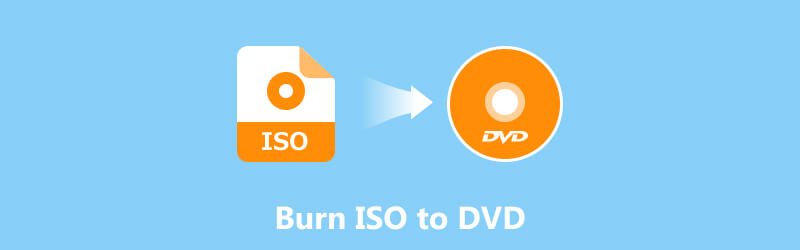
SAYFA İÇERİĞİ
Bölüm 1. Windows'ta ISO'yu DVD'ye yazdırın
Windows kullanıcısıysanız lütfen önce bu bölümü okuyun. Windows bilgisayarlarda yerleşik bir DVD yazma aracı olan Windows Disc Image Burner bulunur. Bunu kullanarak ISO görüntülerini DVD'ye yazabilirsiniz. Ancak farklı Windows sistemleri farklı işletim yöntemlerine karşılık gelir. Ayrı olarak nasıl uygulanacağını görmek için aşağıdaki alt bölümleri okuyun.
Win 7/Vista'da
Bilgisayarınız Windows 7 veya Vista sistemini kullanıyorsa, aşağıdaki kılavuzu kullanarak cihazınızda ISO'yu DVD'ye nasıl yazdıracağınızı öğrenebilirsiniz.
Aşama 1. Boş bir DVD hazırlayıp bilgisayarınızın optik sürücüsüne yerleştirin.
Adım 2. Yazmak istediğiniz ISO dosyasını bulun. Üzerine sağ tıklayın ve açılır menüden Burn disc image'ı seçin. Böylece bir Windows Disc Image Burner başlatılacaktır.
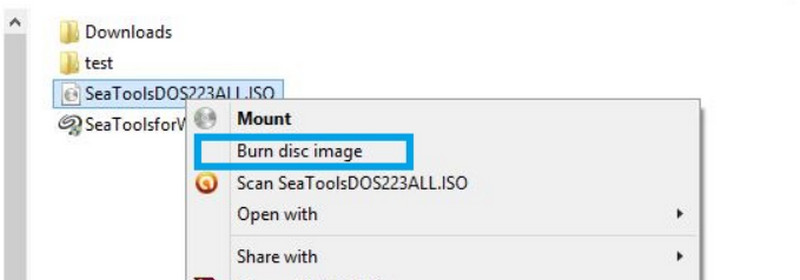
Aşama 3. Şuraya git Disk yazıcı sekmesine tıklayın ve menüden doğru DVD yazıcıyı seçin.
4. adım. Tıklayın Yanmak ISO dosyalarını DVD'nize yazdırmaya başlamak için.

Win 11/10/8.1/8'de
Bilgisayar sisteminiz Windows 11, 10, 8.1 veya 8 ise, ISO'yu DVD'ye yazmak için lütfen bu alt bölüme bakın.
Aşama 1. Boş DVD'yi sürücünüze takın. Bilgisayarınızdaki ISO dosya klasörünü alın. Dosya klasörünü açın, .iso dosyasını bulun ve üzerine sağ tıklayın.
Adım 2. Menüyü genişlettikten sonra tıklayın Disk görüntüsünü yazdırDaha sonra Windows Disk Görüntü Yazıcısı açılacaktır.
Aşama 3. Arayüzdeki yazma seçeneklerini bitirin. Son olarak, tıklayın Yanmak.

Win 10'da
ISO dosyasını DVD'ye yazdırmak Windows 10 PC'de başka bir prosedüre sahiptir. İşte bunu nasıl başaracağınız.
Aşama 1. Boş diskinizi hazırlayın. Yazmak istediğiniz ISO imaj dosyasına tıklayın.
Adım 2. Şu yöne rotayı ayarla Dosya Gezgini ve Seç Disk Görüntü Araçları altında Yönet.
Aşama 3. Seç Yanmak sekmesine tıklayın ve CD-ROM'unuzu yazıcı olarak ayarlayın.
4. adım. Tıklayın Yanmak yakma işlemini başlatmak.

Bölüm 2. Mac'te ISO Dosyasını DVD'ye Yazdırın
Mac kullanıcısıysanız, ISO'yu DVD'ye yazmak için Finder veya Disk Utility'yi kullanmayı düşünün. Bunu nasıl yapacağınız, şu anda kullandığınız cihaz modeline bağlıdır. Anlamanıza yardımcı olmak için bu bölümü iki alt bölüme ayıracağız.
Finder Tarafından
Öncelikle, Finder kullanarak DVD yazmanın en çok yönlü yolunu tanıtalım. Finder neredeyse tüm macOS sürümleri için mevcuttur.
Mac'te Finder ile ISO'yu DVD'ye nasıl yazacağınız aşağıda açıklanmıştır.
Aşama 1. Boş bir DVD taktığınızdan emin olun. Mac'i açın ve Finder'ı başlatın.
Adım 2. Git Dosya Mac ekranınızın en üstünde. Seçin Disk Görüntüsü XXX'i Diske Yazdır. Veya ISO dosyasına sağ tıklayıp seçebilirsiniz Disk Görüntüsü XXX'i Diske Yazdır.
Aşama 3. Tıklayın Yanmak ISO'yu DVD'ye yazmaya başlamak için.
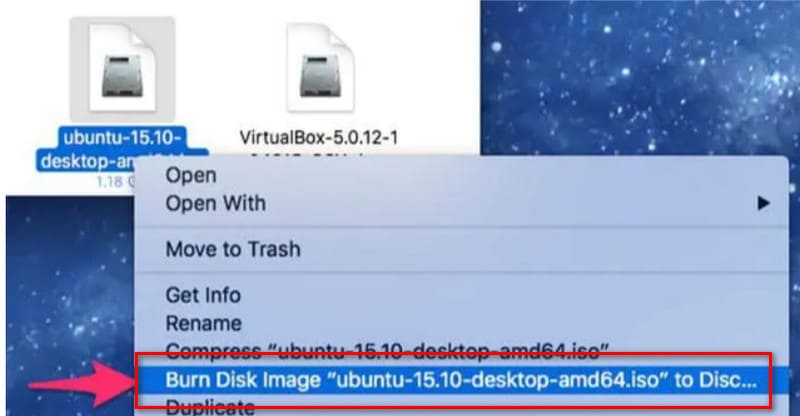
Disk Utilityr tarafından
Bilgisayarınızın sistemi OS X 10.10 veya daha eski bir sürümdeyse, Disk Utility'yi kullanmaya devam edebilirsiniz. Lütfen bu aracın daha sonraki sürümlere sahip cihazlarda artık mevcut olmadığını unutmayın.
İşte Disk Utility'yi kullanarak ISO'yu DVD'ye nasıl yazacağınız DVD yazıcı.
Aşama 1. Bilgisayarınızda Uygulamalar'ı seçin ve Araçlar Disk İzlencesi'ni açmak için.
Adım 2. Bilgisayarınızda Uygulamalar'ı seçin ve Araçlar Disk İzlencesi'ni açmak için.
Aşama 3. Resim dosyasını seçin ve tıklayın Yanmak.
4. adım. Kontrol edin Yakılan verileri doğrulayın seçeneği. Son olarak, tıklayın Yanmak.

Bölüm 3. Bonus: ISO Dosyası Oluşturmak İçin En İyi DVD Yazıcı
Vidmore DVD Oluşturucu
Bu yöntemlerin hiçbiri ek araçların yüklenmesini gerektirmez, ancak bunları uygulamak için çok sayıda sınırlama vardır ve bunları kişiselleştirmek için yapabileceğiniz çok az şey vardır. Daha ayrıntılı yazma için, aşağıdaki gibi profesyonel bir üçüncü taraf aracı kullanın Vidmore DVD Oluşturucu hala önerilir. Sadece videoları veya ISO dosyalarını DVD'ye yazmanıza yardımcı olmakla kalmaz, aynı zamanda oynatma menüsünü özelleştirmenizi de destekler. Bu yazılım tarafından uyarlanan formatlar arasında MP4, AVI, MOV, WMV vb. bulunur. Ayrıca, orijinal videoyu yazmadan önce kırpabilir ve düzenleyebilirsiniz. Vidmore DVD Creator çok sayıda menü şablonu sağlar ve en güzel işi tasarlayana kadar metni, arka plan resmini ve düğme stillerini tercihlerinize göre ayarlayabilirsiniz.
İşte Vidmore DVD Creator ile ISO dosyalarını DVD'ye nasıl yazacağınız.
Aşama 1. Bilgisayarınıza Vidmore DVD Creator'ı indirin ve kurun. Tıklayın Medya Dosyası(ları) Ekle) ISO dosyanızı içe aktarmak için.

Adım 2. Bir menü şablonu seçin ve yazı tipini, rengini, başlığını ve düğmesini istediğiniz gibi ayarlayın. Ardından tıklayın Yanmak.

Aşama 3. Yı kur Klasör yolu, Ayarları yazdır, ve Oynatma modu. Son olarak, tıklayın Başlat.

Bölüm 4. ISO'yu DVD'ye Yazma Hakkında SSS
ISO DVD'ye nasıl yazılır?
Disk imajı yazma işlevini Windows veya Vidmore DVD Creator ve ImgBurn gibi profesyonel üçüncü taraf araçlarıyla kullanabilirsiniz.
Windows 10'da yerleşik bir DVD oynatıcı var mı?
Elbette Windows Media Player da var. Ayrıca, aşağıdaki gibi basit CD yazma görevlerini de gerçekleştirebilir: MP4'ü DVD'ye yazma.
DVD yazmak yasa dışı mıdır?
Telif hakkıyla korunan içeriği bir CD-ROM'a yazarsanız ve CD-ROM'u kâr amacıyla kullanırsanız, fikri mülkiyet haklarını ihlal ediyor olabilirsiniz. Sadece kişisel kullanım içinse sorun yok.
Sonuç
Bu makale nasıl yapılacağını göstermektedir ISO'yu DVD'ye yazdır Windows ve Mac aygıtlarında. Tamamlamanız gereken adımlar, farklı sistem modellerine sahip aygıtlar için farklıdır. Göstermek için birkaç alt bölüme ayırdık. Sisteminizle birlikte gelen araçların işlevlerini çok sınırlı bulursanız, Vidmore DVD Creator gibi profesyonel bir aracı deneyebilirsiniz. Herhangi bir videoyu veya ISO dosyasını bir diske yazabilir ve aralarından seçim yapabileceğiniz bol miktarda DVD menü stiline sahiptir.



